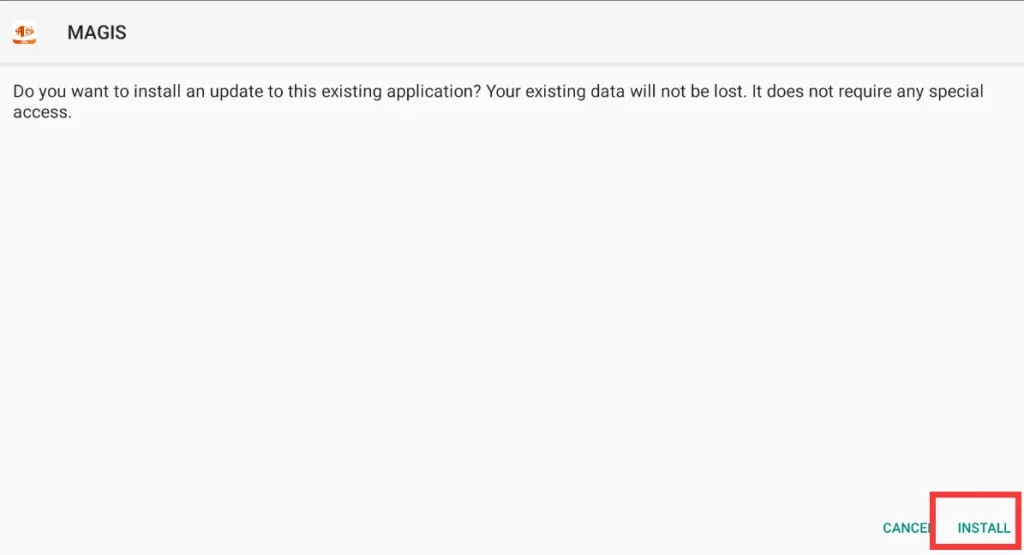Te explicaremos los procedimientos para instalar Magis TV en tu aparato, asistiéndote en el uso seguro de Magis TV en Android TV, TV Box y Firestick.
Elige el aparato en el que quieres llevar a cabo la instalación:
¿Cómo poner en una televisión inteligentes?
Método 1: Usando «Downloader»
- Configura «Fuentes desconocidas» en la configuración de tu televisión Android.
- La aplicación «Downloader» se puede descargar desde la tienda de Google Play.
- Comienza con «Downloader» e introduce el código de descarga: 597058 para descargar el archivo APK de Magis TV.
- Aplica las directrices mostradas en pantalla para finalizar la instalación.
Método 2: Usando el navegador JioSphere
- Busca «JioSphere» en Google Play y descargarlo en tu pantalla de plasma.
- Inicia «JioSphere» e introduce el enlace magistv-pc.com.
- Descarga e instala Magis TV directamente en tu aparato desde la página web.
Método 1: Usando Downloader
Paso 1: Habilitar fuentes desconocidas
Si es la primera vez que se descarga Downloader, podría surgir un mensaje que indique que no se puede instalar. Haga clic en «Configuración» en la ventana emergente, lo que lo conducirá automáticamente a la alternativa de «Instalar aplicaciones desconocidas».

Paso 2: Instalar Downloader
En su televisión inteligenta, ingrese a la tienda de Google Play, busque el archivo «Downloader» (de AFTVnews) y elija «Instalar» para vincularlo a su aparato.
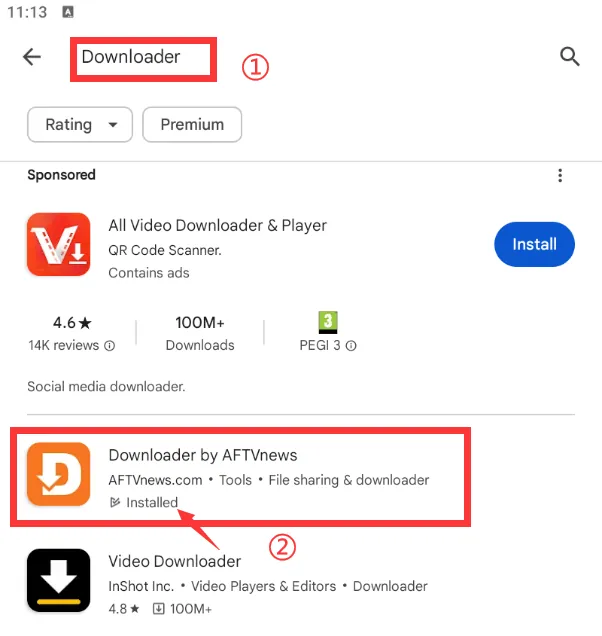
Paso 3: Descargar Magis TV
Abra el programa de descarga e introduzca el código «597058» y seleccione «go». Espere un momento, pues automáticamente se desplegará el enlace para descargar Magis TV apk y comenzará la descarga.
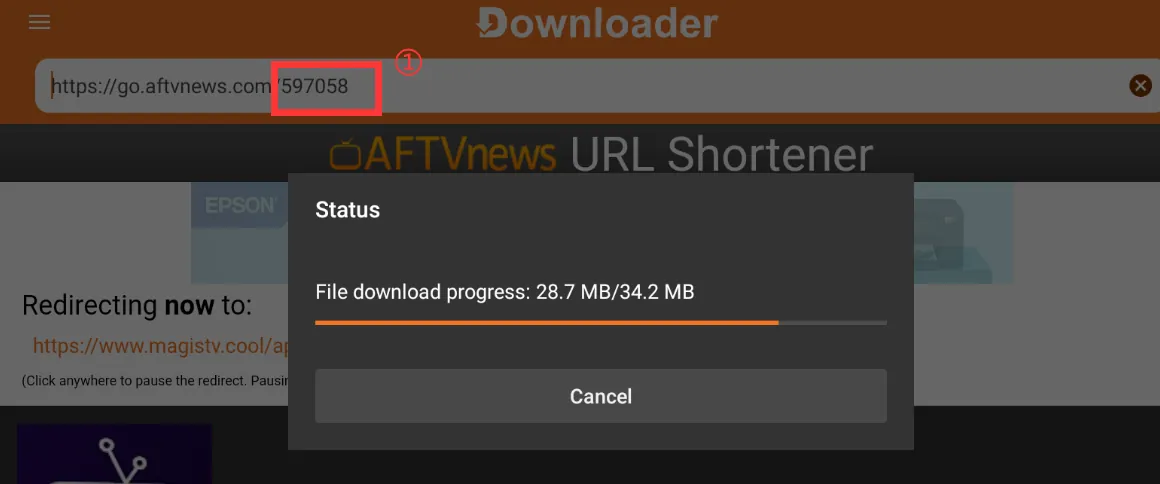
Paso 4: Instalar Magis TV
Cuando la descarga se complete, haga clic en «Instalar».
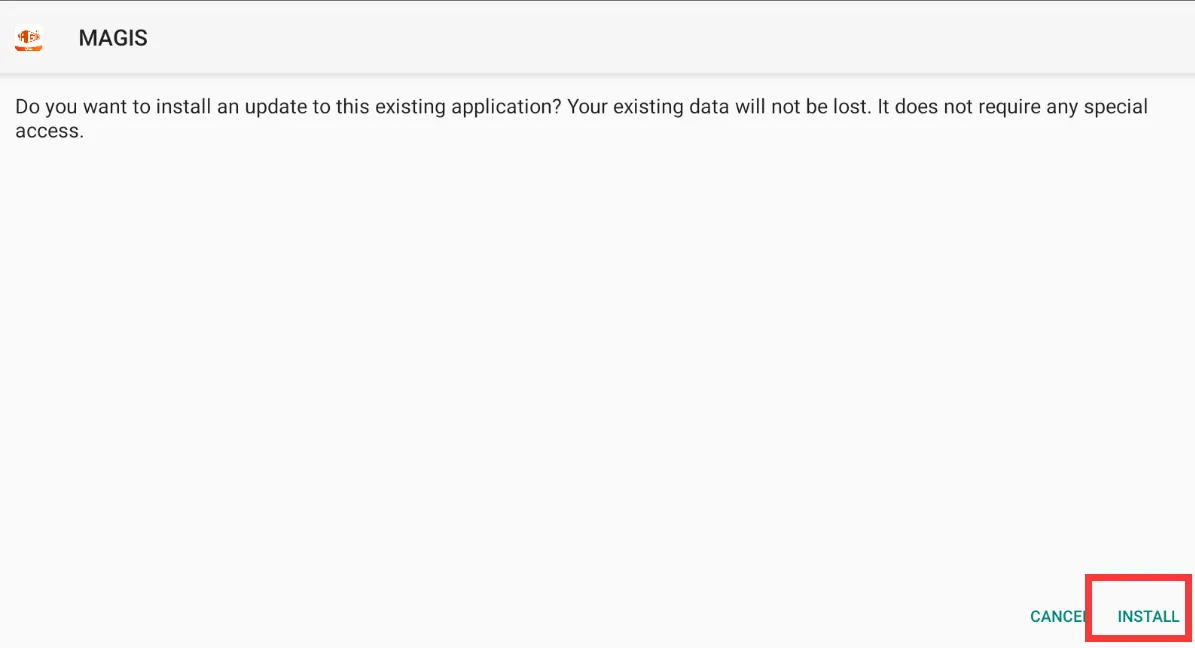
Método 2: Usar el navegador JioPages
Paso 1: Instala el navegador JioPages (JioSphere)
Ejecuta la tienda Google Play en tu Smart TV y en la barra de búsqueda ingresa «JioPages» (que actualmente se conoce como JioSphere. Si no lo encuentras, busca JioSphere). Selecciona la versión para TV y finaliza la instalación.

Paso 2: Buscar en JioPages (JioSphere)
Tras la instalación, inicia JioPages y, en la barra de búsqueda, ingresa la URL: magistv-pc.com.
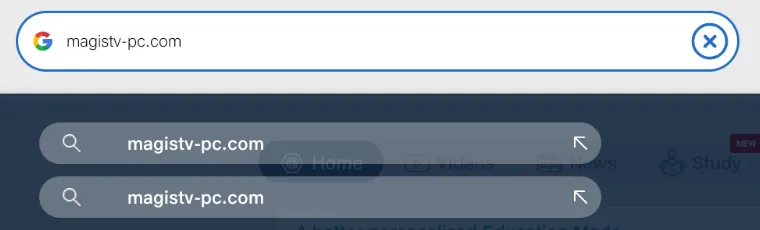
Paso 3: Descarga e instala Magis TV
En el sitio web, elige el botón «TV» para la descarga de Magis TV.
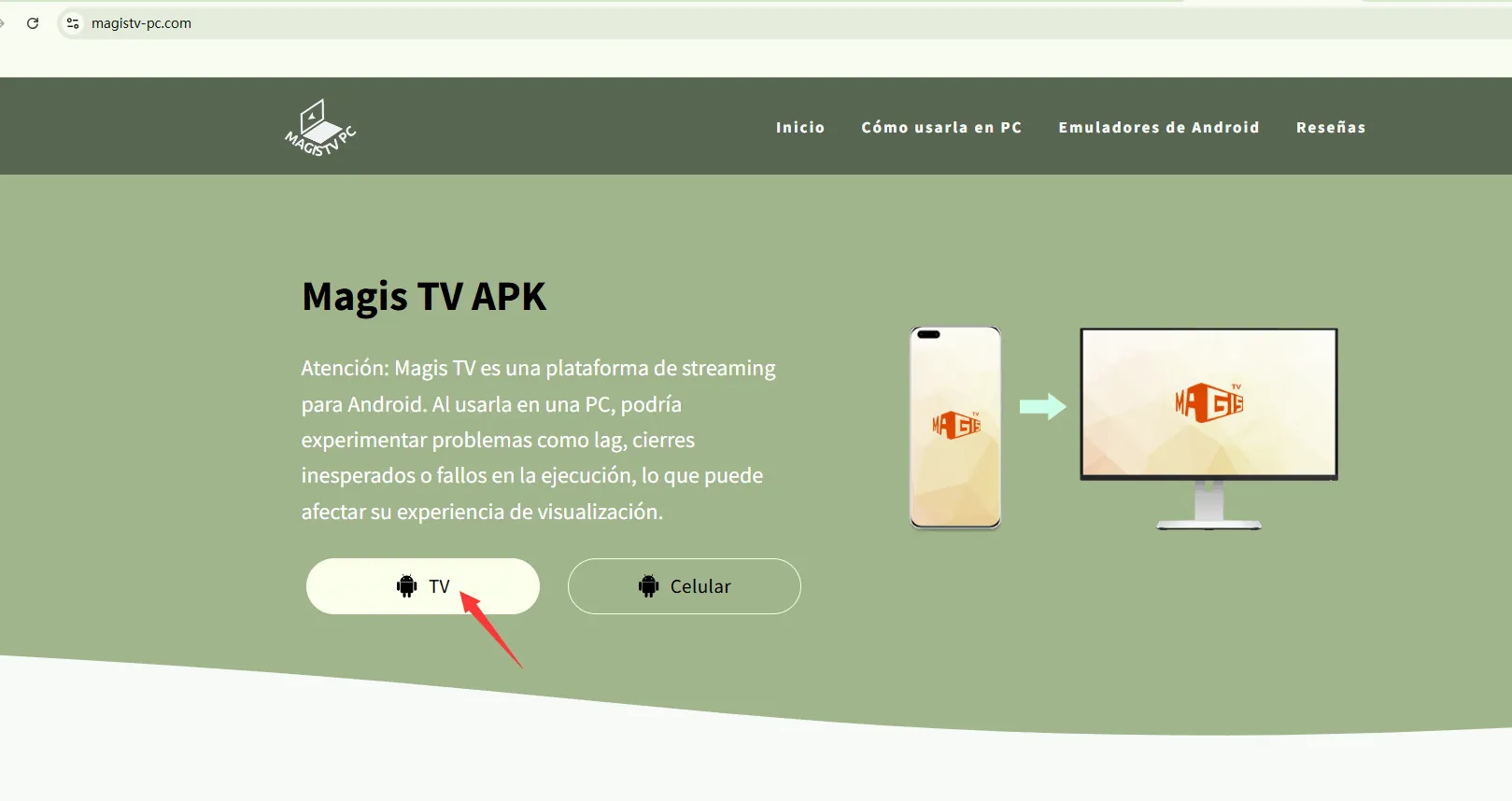
Paso 4: Activar la fuentes desconocidas
- Tras concluir la descarga, haga clic en el archivo para ejecutarlo.
- Si es tu primera descarga de aplicaciones desde «JioPages (JioSphere)», podría aparecer un mensaje que señale que la instalación no está autorizada.
- En el mensaje que surge, elige «Configuración» para desplazarse a «fuentes desconocidas». Busca JioPages en la lista, activa la alternativa y después pulsa «Instalar» para finalizar la instalación.
¿Cómo realizar la instalación en TV BOX?
Método: Usar USB
- Descarga el documento desde un ordenador o el navegador de la televisión.
- Incorpora una memoria USB y despliega el archivo mediante el administrador de archivos del televisor.
- Pulsa en el archivo descargado de Magis TV para comenzar la instalación.
Usar USB
Paso 1: Descargar Magis TV
Abre la página web oficial, magistv-pc.com, y pulsa el botón «TV» para descargar Magis TV.
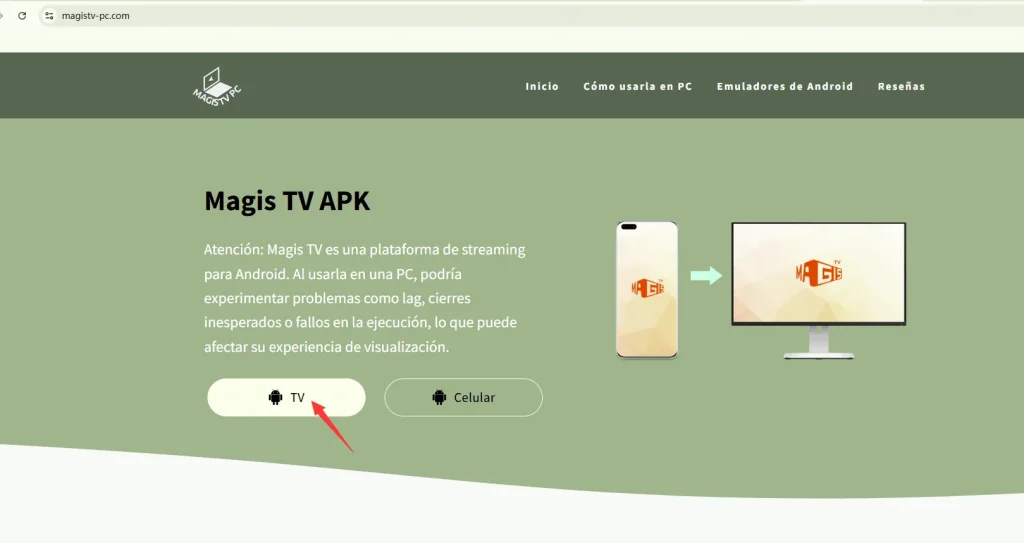
Paso 2: Copiar el archivo en el USB
Descarga el archivo APK desde tu ordenador y enlaza el USB al puerto del televisor.
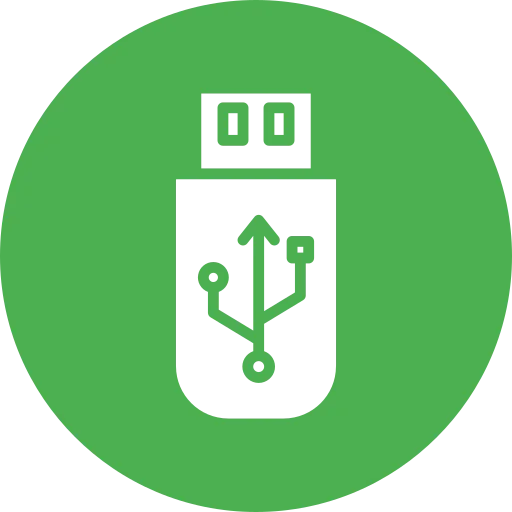
Paso 3: Instalar Magis TV
En la caja de televisión, visita la sección «Configuración» o «Aplicaciones» y elige el USB. Abre la memoria, pulsa el archivo APK y sigue las instrucciones para la instalación.
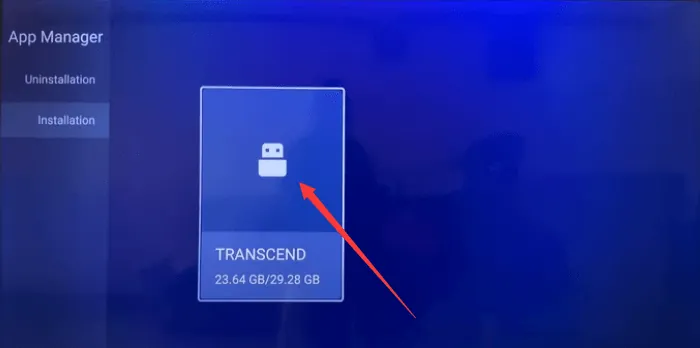
¿Cómo realizar la instalación en Fire Stick?
Método: Usar Downloader
- Busca «Downloader» en la tienda de aplicaciones de Fire Stick, abre el programa y introduce el código «597058» para descargar Magis TV.
- Observar en «Configuración» > «Mi Fire TV» > «Opciones de programador«. Pon en marcha las alternativas «Depuración ADB» y «Aplicaciones de fuentes desconocidas» para facilitar la instalación.
- Para las últimas versiones, haga clic en «Aceptar» 7 veces en «Acerca de» para permitir el acceso a las «Opciones de desarrollador».
Usar Downloader
Paso 1: Descargar Downloader
Explora la Play Store y encuentra «Downloader» (de AFTVnews), elige «Downloader».
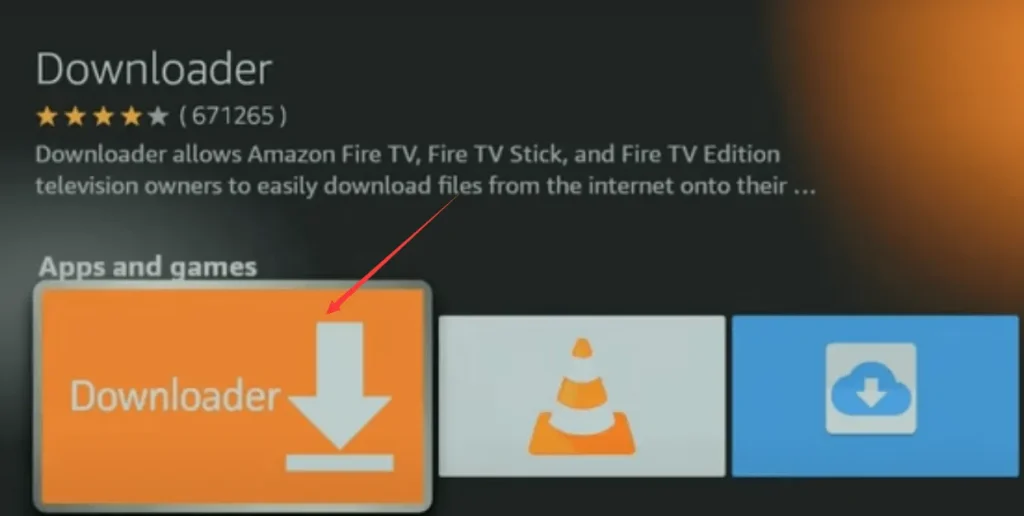
Paso 2: Activar Depuración ADB e Fuentes Desconocidas
- Desde la pantalla principal, seleccione «Configuración» > «Mi TV Fire«.
- En la sección «Acerca de», pulsa «Fire TV» 7 veces consecutivas.
- Returna y elige «Opciones de desarrollador» > habilita «Depuración ADB«.
- Después, en «Fuentes Desconocidas», elige «Descargar».




Paso 3: Descargar Magis TV
Ejecuta Downloader, introduce el código «597058» y pulsa «Go». La descarga iniciará de manera automática y aguarda hasta que finalice.
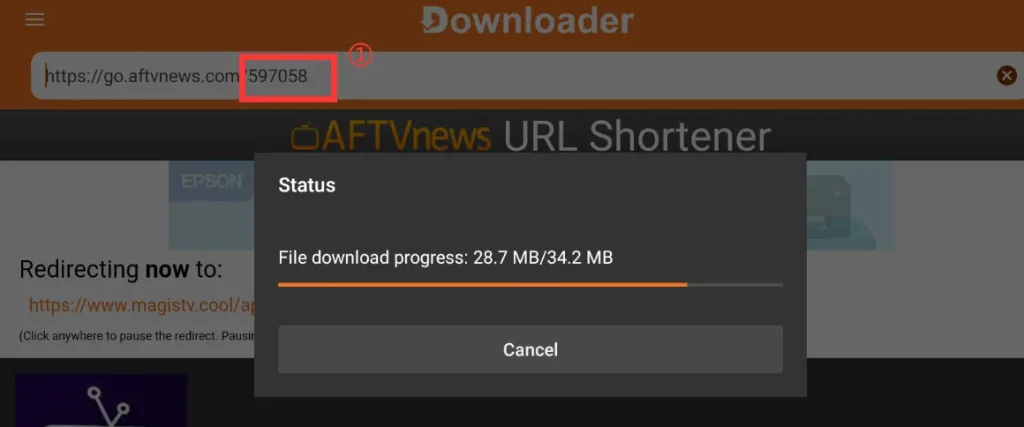
Paso 4: Instalar Magis TV
Tras la descarga, presiona «Instalar» para concluir.